
Usta Apple Müzik
Bir sürü ücretsiz müziğe karşı bir şeyiniz yoksa, muhtemelen geçen hafta Apple Music deneme sürümüne kaydoldunuz . Hiç ödeme yapma planınız olmasa bile yazın geri kalanında yayın yapabilirsiniz; bu, Apple'ın yeni hizmetini yakından tanımak için fazlasıyla yeterli bir zamandır. Ve bu iyi, çünkü özümsenecek çok şey var.
İster iTunes Radio , Spotify veya Beats Music'ten geliyor olun , Apple, müzik hizmetini olağan Apple ürününden biraz daha dik bir öğrenme eğrisi gerektirecek kadar benzersiz (bazıları kafa karıştırıcı diyebilir) hale getirdi. Ancak geçen hafta kullandıktan sonra, bir profesyonel gibi dinlemenize yardımcı olacak bazı ipuçlarını ve püf noktalarını ortaya çıkardık.
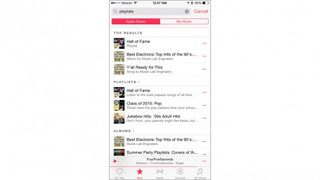
Harika oynatma listeleri bulun
Apple, tek vuruşluk harikalar ve liste başı hislerinden mezuniyet melodilerine ve motive edici egzersiz sıkışmalarına kadar her türden tür ve aktiviteyi kapsayan düzinelerce çalma listesinin küratörlüğünü yaptı. Ama onları bulmak o kadar kolay değil. Apple, Sizin İçin ve Yeni ana ekranlarında bunların bir kısmını ön plana çıkarır, ancak hiçbiri hoşunuza gitmezse, kolayca daha fazlasını arayabilirsiniz. Arama alanına "küratör" veya "çalma listesi" kelimesini yazmanız yeterlidir ve mevcut olanların uzun bir listesini görürsünüz. Belirli bir şey istiyorsanız, türe göre de filtreleyebilirsiniz.
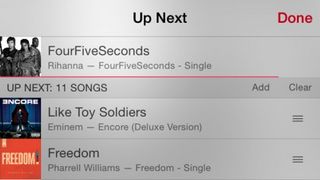
karışım yap
Bir şarkının, sanatçının veya albümün sonundaki üç noktaya dokunduğunuzda, onu bir çalma listesine eklemenize, iTunes Store'dan satın almanıza veya Twitter veya Facebook'ta paylaşmanıza izin veren bir seçenekler menüsü görürsünüz. Ancak, bir çalma listesi düzeyine yükselmeyen şarkıların hızlı bir karışımını yapmak istiyorsanız, "Sıradakine Ekle"yi seçerek onları sıraya alabilirsiniz. Seçtiğiniz şarkıları, yeniden düzenlenebilecekleri, değiştirilebilecekleri ve silinebilecekleri tam ekran Şu An Çalınan penceresinde (ekranın altındaki küçük çubukta yukarı sürükleyin) liste simgesine dokunarak bulacaksınız. Sanki gerçek bir DJ'mişsin gibi.
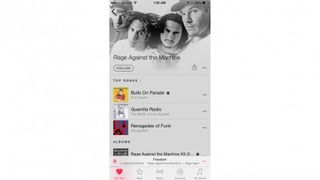
Bir sanatçının diğer şarkılarını bulun
Beats 1'de veya başka bir radyo istasyonunda bir şarkı dinliyorsanız ve sanatçının başka neler kaydettiğini görmek istiyorsanız, büyütece dokunup adını arayabilirsiniz veya daha kullanışlı üç nokta menüsünü kullanabilirsiniz. "Bu Sanatçının Daha Fazla Müziğini Bul" seçeneğini görmeyecek olsanız da, doğrudan sanatçı sayfasına atlamak için genişletilmiş menünün üst kısmındaki şarkı adına dokunabilirsiniz.
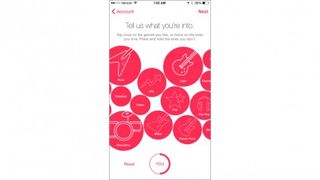
Müzik zevklerinizi değiştirin
Apple Music deneme sürümüne ilk kaydolduğunuzda, Apple'ın küratörlerinin ve algoritmalarının Sizin İçin sayfanızdaki içeriği oluşturmak için kullandığı, müzik zevklerinizi temsil eden bir dizi kırmızı topla karşılaşacaksınız. Ancak, ilk seferde aceleyle karıştırdıysanız veya aldığınız önerilerden memnun değilseniz, seçimlerinizde ince ayar yapabilirsiniz. Sol köşedeki hesap simgesine tıklayın ve Sizin İçin Sanatçıları Seçin sekmesine gidin. İçeride seçimlerinizi hassaslaştırabilir, genişletebilir ve sıfırlayabilirsiniz.
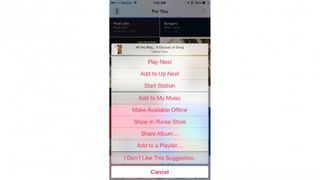
Daha fazla kişiselleştirme
Sizin İçin'den bahsetmişken, kırmızı baloncuklar kişiselleştirme sürecinin sadece bir parçasıdır. Kalp simgesine dokunarak bir şarkıyı beğenmek görüntülenenleri etkiler (ancak atlamak etkilemez) ve önerilen bir albüme veya çalma listesine dokunup basılı tutmak, Apple Music'e seçimi beğenmediğinizi söylemenizi sağlar.
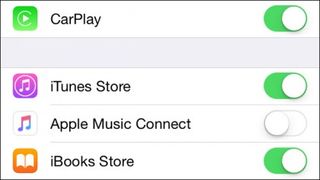
Bağlantıyı kes
Connect, Apple Music'in ana özelliklerinden biridir, ancak bunu hissetmiyorsanız, Apple size onu kapatmanız için gizli bir yol vermiştir. Ayarlar uygulamasında geçiş gizlemeyi bulacaksınız. Genel sekmesindeki Kısıtlamalar'a gidin ve açın (sizden benzersiz bir şifre oluşturmanızı isteyecektir). Ardından, özel Çalma Listeleri sekmesini geri getirerek Connect'i kapatabileceksiniz.
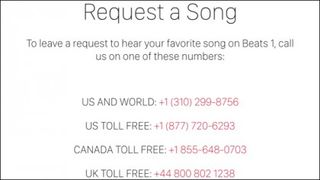
Beats 1'e ne çalacağını söyleyin
Abonelik Müzik hizmetinin yanı sıra, Apple biraz daha eski moda bir şey çıkardı: şaşırtıcı derecede iyi programlanmış programa sahip ücretsiz, canlı bir radyo istasyonu. Ve gerçek karasal radyo tarzında, DJ'leri istekleri alıyor. Bir şarkıyı çalmak için Apple'ın Beats 1 Tumblr sayfasına (http://applemusic.tumblr.com/requests) gidin ve yaşadığınız ülkenin numarasını bulun. kendiniz çaldınız, ancak dünyanın geri kalanı sizinle birlikte dinlerken bir şekilde kulağa daha iyi geliyor.
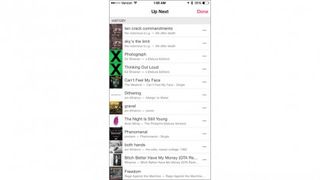
Tekrar oynat
Takıntılı bir şekilde müzik kitaplığınıza şarkı eklemiyorsanız, egzersiz yaparken duyduğunuz tüm o harika melodileri hatırlamanız zor olacaktır. Neyse ki, Apple bunları sizin için topladı. Sıradaki menüsünde kullanışlı bir liste bulacaksınız; Şu An Çalınan penceresindeki simgeye dokunun ve şarkıyı ister kendiniz çalmış olun, ister radyo istasyonlarından birinde duymuş olun, tüm geçmişinizi görmek için aşağı kaydırın.
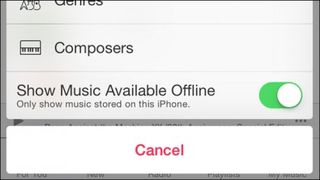
Yerel olarak dinle
Apple Music için ödeme yapmaya devam ettiğiniz sürece, bir ağa bağlı olsanız da olmasanız da, müzik kitaplığınıza kaydettiğiniz şarkılar sizindir. Bunları iPhone'unuzda saklamak ve sinyalin bulunmadığı yerlerde dinlemek için o üç nokta menüsüne tekrar dokunun ve indirmek için "Çevrimdışı Kullanılabilir Yap"ı seçin . Ve dinlemek istediğinizde, Sanatçılar/Albümler/Şarkılar menüsüne dokunarak bulacağınız "Çevrimdışı Kullanılabilen Müziği Göster" düğmesinin yeşile çevrildiğinden emin olun.
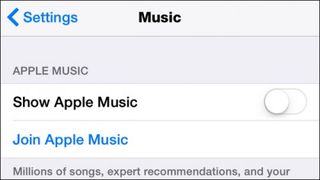
eski usul müzik
Apple Music'in tüm bu yeni nesil akış özelliklerinin size göre olmadığına karar verirseniz, bunları kapatabilir ve Müzik uygulamanızı eski haline (az ya da çok) getirebilirsiniz. Öneri ve isteğe bağlı akış özelliklerini kaldırmak için Ayarlar > Müzik'e gidin ve Apple Müziğini Göster düğmesini devre dışı bırakın. Uygulamanın altındaki düğmeler (Müzik, Sizin İçin, Yeni, Radyo, Bağlan) kısmen değiştirilecek, ancak yine de yerel müzik ve radyo istasyonlarını dinleyebileceksiniz ve Bağlan seçeneği de aynı kalacak - önceki ipucumuzu kullanarak kapatmadıysanız.